Asus ET2020AUKK, ET2020INKI, ET2020IUTI, ET2020IUKI, ET2020INTI User’s Manual [sv]
...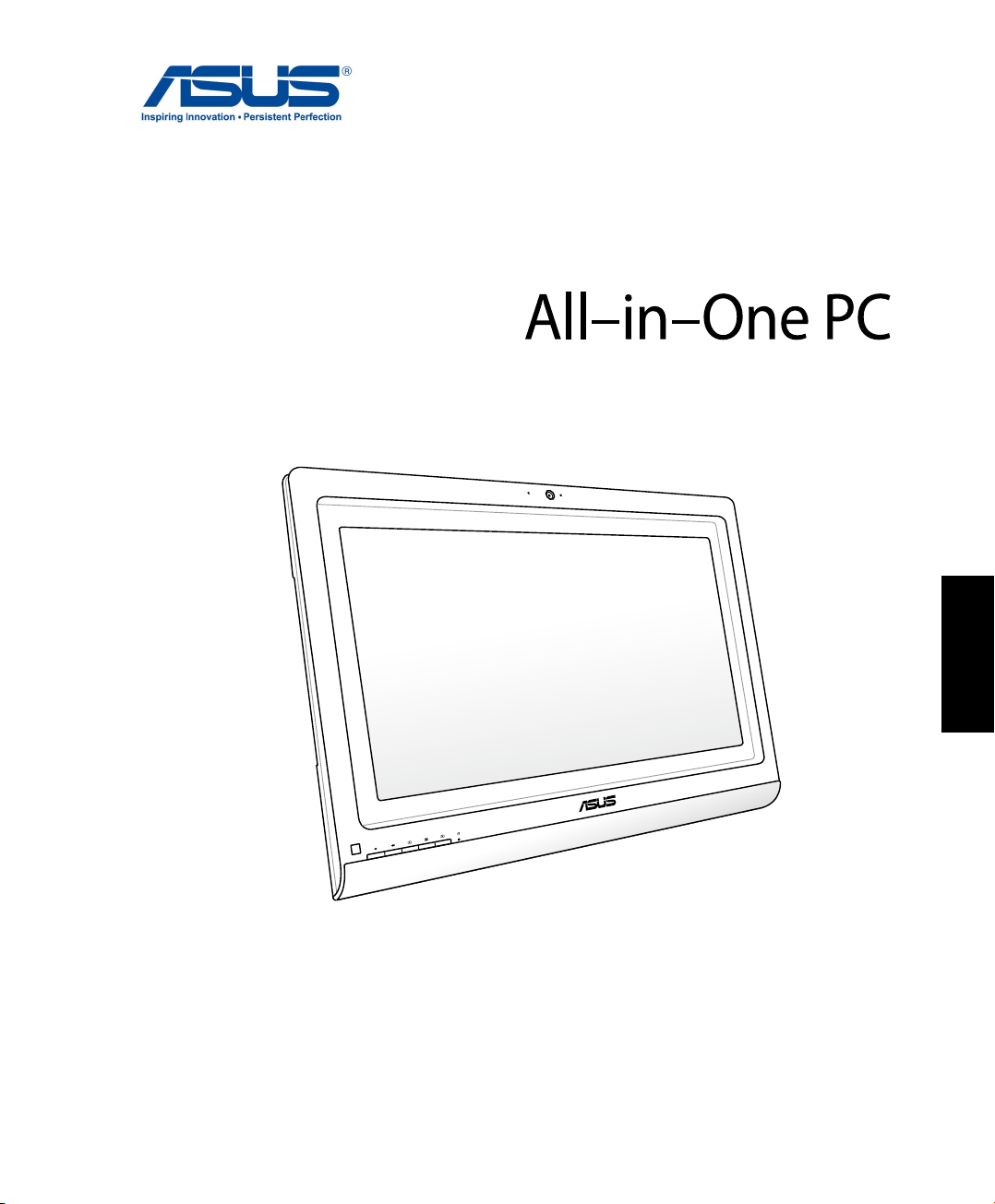
Svenska
Användarhandbok
ET2020 Serierna
ASUS

Svenska
SW8268
Maj 2013
Upphovsrättsinformation
Ingen del av denna manual, inklusive produkter och programvara som beskrivs i den, får utan skriftligt tillstånd från ASUSTeK
COMPUTER INC. reproduceras, överföras, kopieras, sparas i ett sökbart system eller översättas till något språk i någon form eller
med några medel, förutom dokumentation som förvaras av köparen som säkerhetskopia. (“ASUS”).
ASUS LEVERERAR DENNA MANUAL “I BEFINTLIGT SKICK” UTAN NÅGON SOM HELST GARANTI, VARKEN UTTALAD ELLER
UNDERFÖRSTÅDD, INKLUSIVE MEN INTE BEGRÄNSAD TILL DE UNDERFÖRSTÅDDA GARANTIERNA ELLER VILLKOREN FÖR
SÄLJBARHET ELLER LÄMPLIGHET FÖR ETT SÄRSKILT SYFTE. UNDER INGA OMSTÄNDIGHETER SKALL ASUS, DESS DIREKTÖRER,
TJÄNSTEMÄN, ANSTÄLLDA ELLER REPRESENTANTER HÅLLAS ANSVARIGA FÖR NÅGRA INDIREKTA, SÄRSKILDA, TILLFÄLLIGA
ELLER HÄRAV FÖLJANDE SKADOR (INKLUSIVE SKADOR AVSEENDE FÖRLUST AV FÖRTJÄNST, AFFÄRSFÖRLUSTER, FÖRLUST AV
ANVÄNDNING ELLER DATA, AVBROTT AV AFFÄRSVERKSAMHET ELLER LIKNADE) ÄVEN OM ASUS HAR AVISERAT OM MÖJLIGHETEN
AV ATT SÅDANA SKADOR KAN UPPSTÅ FRÅN NÅGRA DEFEKTER ELLER FEL I DENNA MANUAL ELLER PRODUKT.
Produkter och företagsnamn som visas i denna manual kan eller kan inte vara registrerade varumärken eller upphovrättsligt
skyddade av respektive företag och används endast för identiering eller förklaring och till ägarens fördel utan intrångsavsikt.
SPECIFIKATIONER OCH INFORMATION I DENNA MANUAL LÄMNAS ENDAST SOM INFORMATION OCH KAN ÄNDRAS NÄR SOM
HELST UTAN MEDDELANDE OCH SKALL INTE TOLKAS SOM ETT ÅTAGANDE AV ASUS. ASUS PÅTAR SIG INGET ANSVAR ELLER
SKYLDIGHET FÖR NÅGRA FEL ELLER BRISTER SOM KAN VISA SIG I DENNA MANUAL INKLUSIVE PRODUKTER OCH PROGRAM SOM
BESKRIVS DÄR I.
Copyright © 2013 ASUSTeK COMPUTER INC. Alla rättigheter förbehållna.
Ansvarsbegränsning
Omständigheter kan komma att uppstå där du till följd av en försummelse från ASUS sida eller annan skyldighet är berättigad till
ersättning för skador från ASUS. Vid varje sådant yrkande, oavsett på vilken grund du är berättigad att yrka ersättning för skador
från ASUS, är ASUS endast ansvariga för kroppsliga skador (inklusive dödsfall) och skador på egendom och skador på personliga
ägodelar eller andra verkliga och direkta skador som är ett resultat av underlåtenhet eller försummelse att genomföra juridiska
skyldigheter under denna garantiutfästelse, upp till det angivna kontraktspriset för varje produkt.
ASUS kommer endast att vara ansvarig för eller kompensera dig för förlust, skador eller yrkanden baserade på kontrakt, otillåten
handling eller överträdelser enligt dessa garantibestämmelser.
Denna begränsning gäller också ASUS leverantörer och dess återförsäljare. Det är maximalt vad ASUS, dess leverantörer och din
återförsäljare är kollektivt ansvariga för.
UNDER INGA FÖRHÅLLANDEN ÄR ASUS ANSVARIGA FÖR NÅGOT AV FÖLJANDE: (1) TREDJE PARTS YRKANDEN MOT DIG FÖR
SKADOR; (2) FÖRLUST AV ELLER SKADOR PÅ DINA REGISTER ELLER DATA; ELLER (3) SPECIELLA, TILLFÄLLIGA ELLER INDIREKTA
SKADOR ELLER FÖR NÅGRA EKONOMISKA FÖLJDSKADOR (INKLUSIVE FÖRLUST AV FÖRTJÄNST ELLER BESPARINGAR), ÄVEN OM
ASUS, DESS LEVERANTÖRER ELLER DIN ÅTERFÖRSÄLJARE ÄR INFORMERADE MÖJLIGHETEN FÖR DETTA.
Service och support
Besök vår erspråkiga webbsida på http://support.asus.com
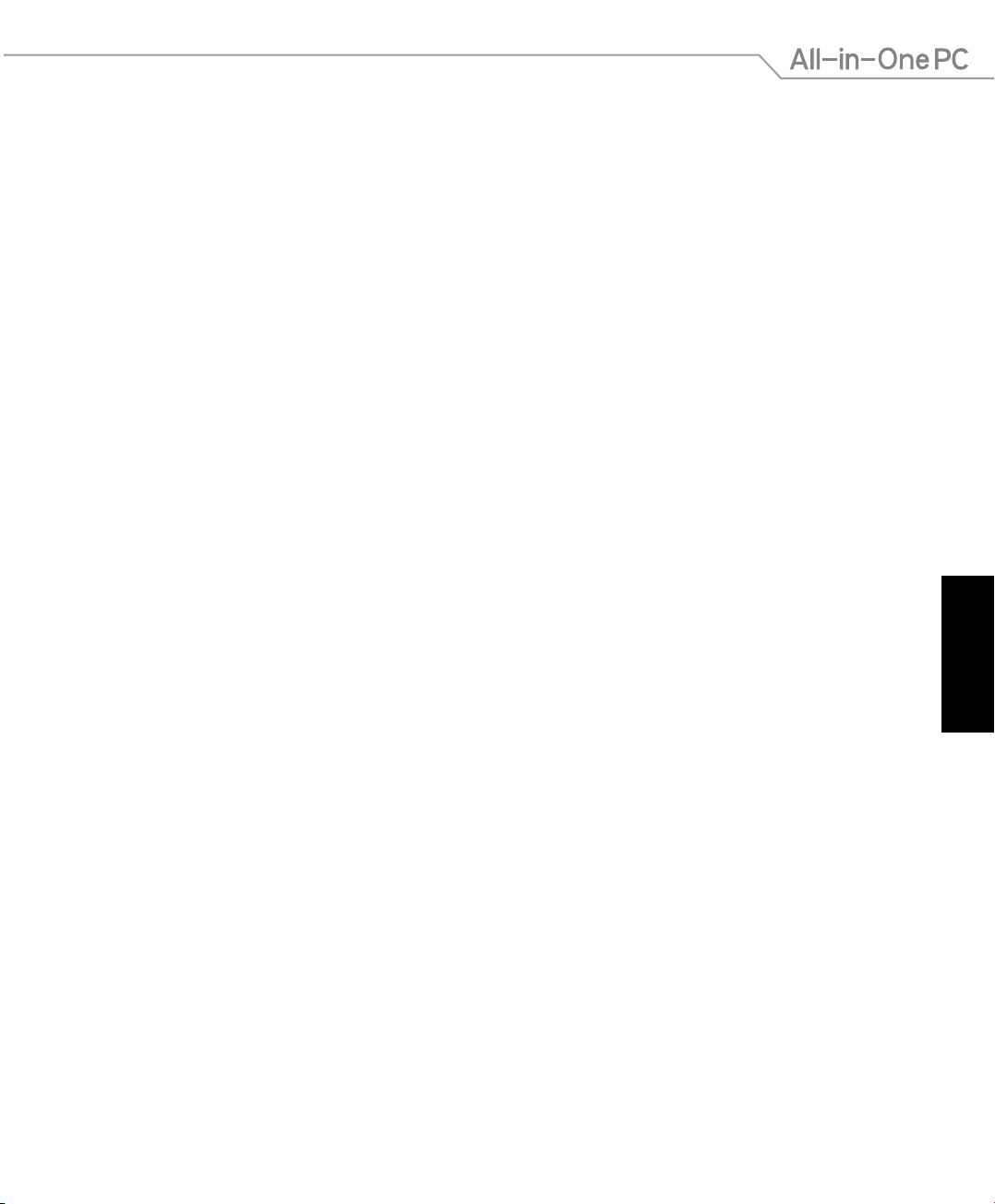
Svenska
3
All-in-One PC ET2020 Serierna
Innehåll
Om denna manual ................................................................................................................................................5
Termer som används i denna handbok ............................................................................................................6
Ikoner ............................................................................................................................................................................6
Typografi ......................................................................................................................................................................6
Säkerhetsinformation .......................................................................................................................................... 7
Systeminställning .....................................................................................................................................................7
Försiktighet vid användning ................................................................................................................................7
Ljudtrycksvarning ..................................................................................................................................................... 8
TV-mottagare (på utvalda modeller) ................................................................................................................. 8
Adapter.........................................................................................................................................................................8
DC Fläktvarning ......................................................................................................................................................... 8
Förpackningsinnehåll .......................................................................................................................................... 9
Kapitel 1: Hårdvaruinställning
Lär känna din All-in-One PC............................................................................................................................... 10
Vy framifrån ................................................................................................................................................................10
Vy bakifrån ..................................................................................................................................................................14
Sidovy ...........................................................................................................................................................................20
Kapitel 2: Använda din All-in-One PC
Placering av din All-in-One PC .......................................................................................................................... 22
Montering på väggen .............................................................................................................................................23
Ställa in All-in-One PC .......................................................................................................................................... 25
Ansluta det sladdförsedda tangentbordet och musen ..............................................................................25
Ansluta det trådlösa tangentbordet och musen ..........................................................................................25
Slå på All-in-One PCn ..............................................................................................................................................26
Gester ............................................................................................................................................................................ 27
Konfigurera ljudutmatningen via en HDMI-enhet ......................................................................................29
Kapitel 3: Arbeta med Windows® 8
Systemkrav .............................................................................................................................................................. 31
Start för första gången (För Windows® 8 och Windows® 8 Professional) ......................................... 32
Windows® 8 låsskärm .......................................................................................................................................... 32
Windows® UI ........................................................................................................................................................... 33
Startskärm ...................................................................................................................................................................33
Windows® appar ....................................................................................................................................................... 34
Surfzoner .....................................................................................................................................................................34
Arbeta med Windows® appar ........................................................................................................................... 37
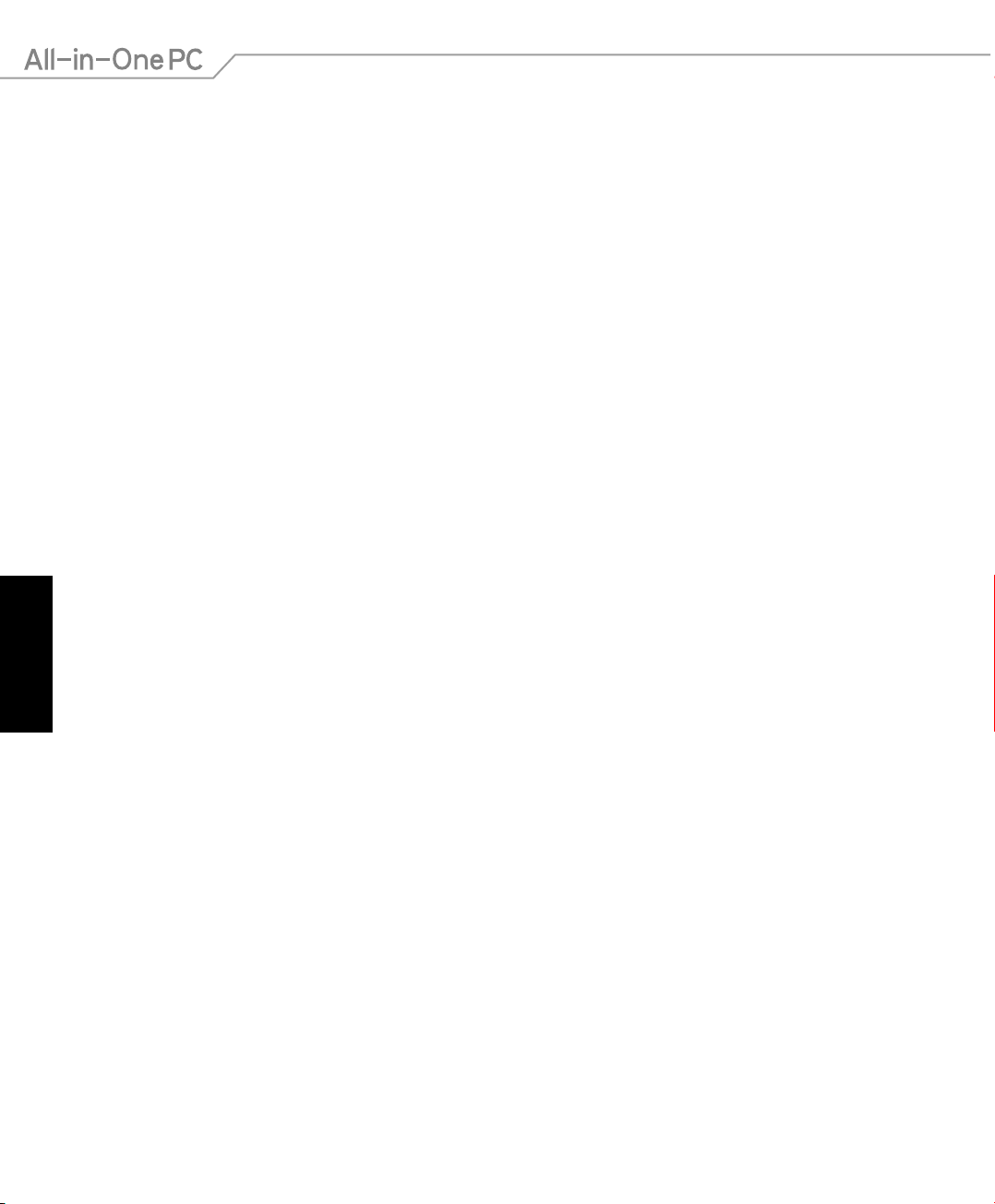
Svenska
4
All-in-One PC ET2020 Serierna
Starta appar ................................................................................................................................................................37
Anpassa appar ...........................................................................................................................................................37
Åtkomst till alla appar .............................................................................................................................................38
Charms bar .................................................................................................................................................................. 39
Snap-funktion ............................................................................................................................................................41
Andra tangentbordsgenvägar .......................................................................................................................... 42
Stänga av All-in-One PC ...................................................................................................................................... 43
Kapitel 4: Anslutning till Internet
Installera en Wi-Fi-anslutning i Windows® 7 ............................................................................................... 44
Konfigurera en trådbunden anslutning i Windows® 7 ............................................................................ 45
Använda en statisk IP ..............................................................................................................................................45
Använda en dynamisk IP (PPPoE) .......................................................................................................................47
Installera en Wi-Fi-anslutning i Windows® 7 ............................................................................................... 50
Konfigurera en trådbunden anslutning i Windows® 7 ............................................................................ 51
Använda en dynamisk IP-/PPPoE-nätverksanslutning ................................................................................51
Konfigurera en statisk IP-nätverksanslutning ................................................................................................54
Kapitel 5: Återställning av ditt system
Öppna BIOS inställning ....................................................................................................................................... 55
Öppna BIOS ................................................................................................................................................................55
Snabböppning av BIOS ..........................................................................................................................................55
Använda återställningspartitionen i Windows® 7 ..................................................................................... 56
Återställning av OS till standardpartition från fabrik (F9 återställning) ................................................ 56
Säkerhetskopiera Fabriksstandard datamiljö till en USB-enhet (F9 säkerhetskopiera) ..................56
Använda USB-lagringsenheten (USB-återställning) .....................................................................................57
Återställa din allt-i-ett dator i Windows® 8 .................................................................................................. 58
Återställa från en systembildsfil i Windows® 8 ........................................................................................... 59
Skapa en USB-återställningsenhet .....................................................................................................................59
Ta bort allt och återstallera Windows 8 .........................................................................................................60
Bilagor
Meddelanden ......................................................................................................................................................... 61
Innehåll
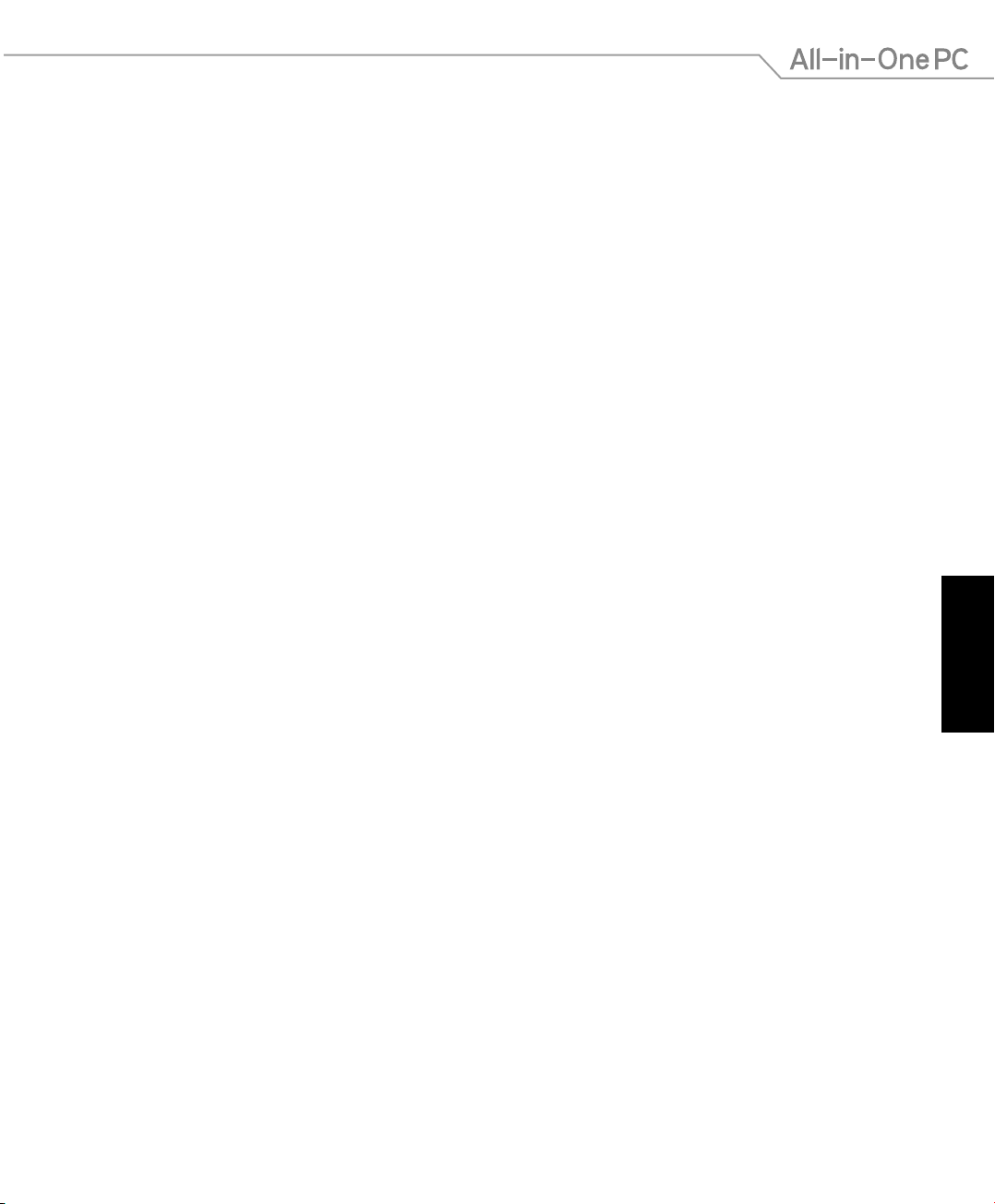
Svenska
5
All-in-One PC ET2020 Serierna
Om denna manual
Denna manual ger information om hårdvaran och programfunktioner för din All-in-One PC,
organiserat genom följande kapitel:
Kapitel 1: Hårdvaruinställning
Detta kapitel ger detaljer om hårdvarukomponenterna i All-in-One PC.
Kapitel 2: Använda din All-in-One PC
Detta kapitel förser dig med information om användning av All-in-One PC.
Kapitel 3: Arbeta med Windows® 8
Detta kapitel ger en översikt över användning av Windows® 8 i All-in-One PC.
Kapitel 4: Anslutning till Internet
Detta kapitel ger information om anslutning av All-in-One PC till ett trådanslutet eller WiFi nätverk.
Kapitel 5: Återställning av ditt system
Detta kapitel ger återställningsalternativ för All-in-One PC.
Bilagor
Denna sektion inkluderar noteringar coh säkerhetsuttalanden för All-in-One PC.
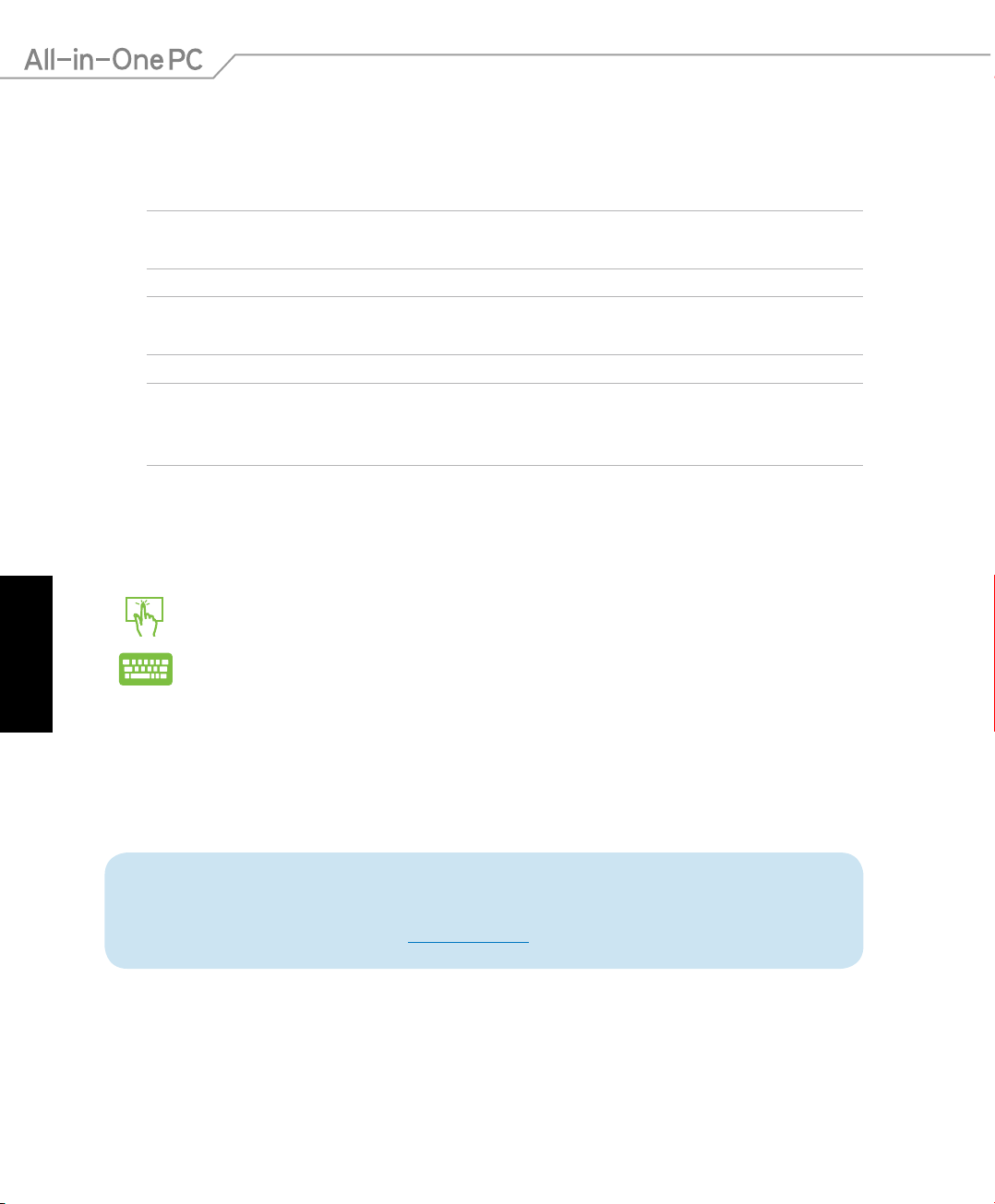
Svenska
6
All-in-One PC ET2020 Serierna
Termer som används i denna handbok
För att markera nyckelinformation i denna bruksanvisning presenteras meddelanden enligt
följande:
VIKTIGT! Detta meddelande innehåller vital information som måste följas för att fullfölja en
uppgift.
OBS! Detta meddelande innehåller ytterligare information och tips som kan hjälpa till att fullfölja
en uppgift.
VARNING! Detta meddelande innehåller viktig information som måste följas för att bibehålla
säkerheten när vissa uppgifter genomförs och förhindra skador på All-in-One PC data och
komponenter.
Ikoner
Ikonerna nedan indikerar vilken enhet som kan användas för fullföljande av en serie med
uppgifter eller procedurer på All-in-One PC.
Använda styrplattan
Använda tangentbordet
Typogra
fet = Detta indikerar en meny eller en post som måste väljas.
kursiv = Detta indikerar knapparna som du bör trycka på på tangentbordet.
Alla illustrationer och skärmbilder i denna handbok ges endast i referenssyfte. Faktiska
produktspecikationer och skärmbilder från programvara kan variera mellan olika
områden. Besök ASUS Webbplats www.asus.com för senast tillgänglig information.
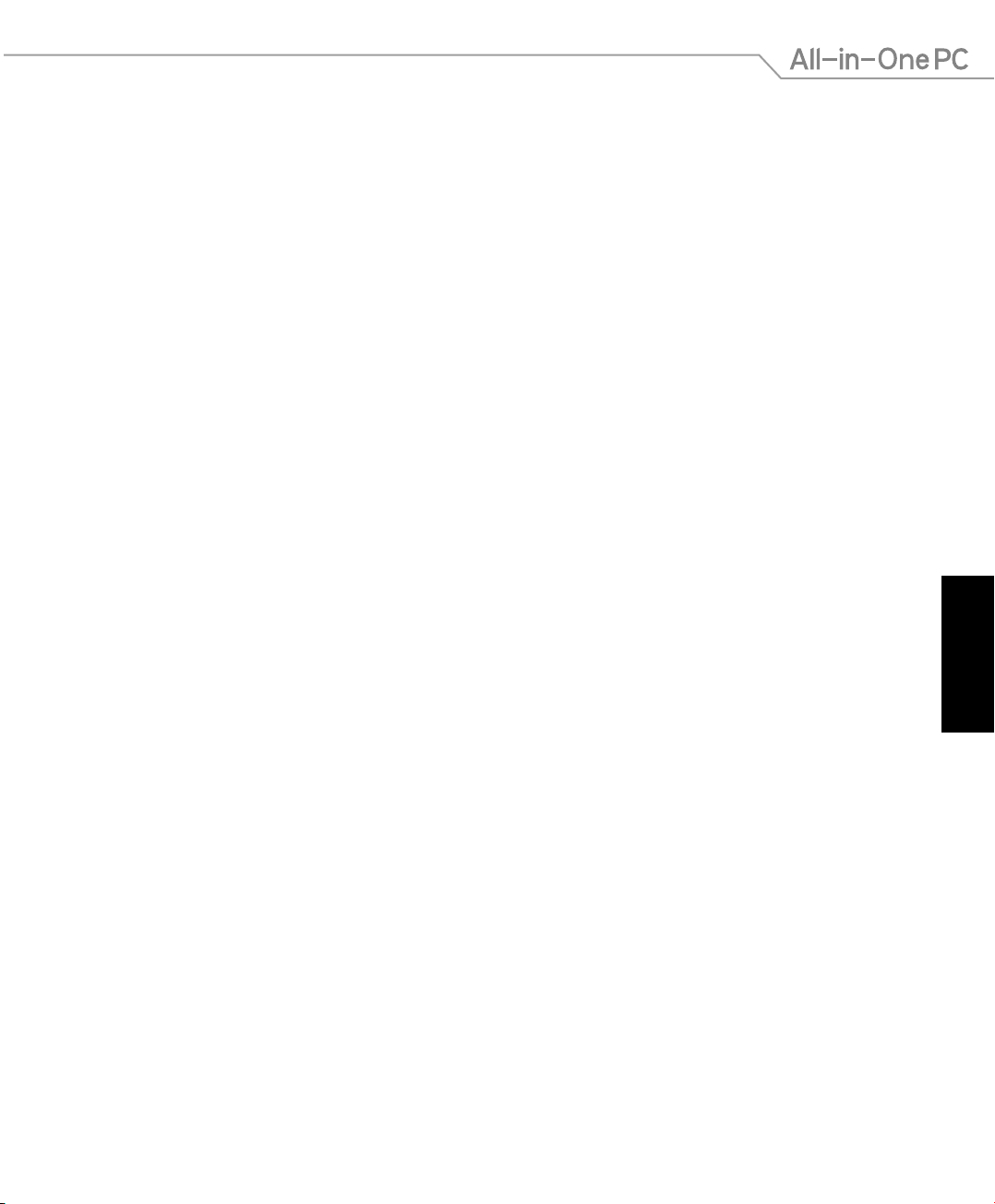
Svenska
7
All-in-One PC ET2020 Serierna
Säkerhetsinformation
All-in-One PC ET2020 Serierna är designad och testad för att uppfylla de senaste
säkerhetsstandarderna för informationsteknologisk utrustning. För att garantera din säkerhet
är det dock viktigt att du läser igenom följande säkerhetsinstruktioner.
Systeminställning
Läs igenom och följ alla instruktioner i dokumentationen innan systemet används.
Använd inte denna produkt i närheten av vatten eller värmekällor, t.ex. element.
Installera systemet på en stabil yta.
Öppningar i chassit är till för ventilation. Täck inte över öppningarna. Se till att du
lämnar gott om utrymme för ventilation runt systemet. Stick aldrig in föremål i
ventilationsöppningarna.
Använd produkten i miljöer där den omgivande temperaturen ligger mellan 0 ˚C och 40˚C.
Om förlängningssladd används, se till att den sammanlagda amperetalet för alla anslutna
enheter inte överskrider dess amperemärkning.
Försiktighet vid användning
Trampa inte på, och placera inget ovanpå, nätsladden.
Spill inte vatten eller andra vätskor på systemet.
När systemet är avstängt ödar fortfarande en svag elektrisk ström i systemet. Koppla
alltid ur all strömförsörjning och alla modem och nätsladdar ur eluttagen före rengöring av
systemet.
Pekskärmen kräver regelbunden rengöring för att kunna ge bästa möjliga känslighet.
Håll skärmen ren från främmande föremål och överdriven dammansamling. Rengöring av
skärmen:
Stäng av systemet och dra ur nätsladden ur vägguttaget.
Spruta en liten mängd glasrengöringsmedel för hushållsbruk på den medföljande
rengöringstrasan och torka försiktigt skärmytan.
Spruta inte rengöringsmedlet direkt på skärmen.
Rengör inte skärmen med ett grovt rengöringsmedel eller en grov trasa.
Om du stöter på följande tekniska problem, dra ur nätsladden och kontakta en behörig
servicetekniker eller återförsäljaren.
Nätsladden eller kontakten är skadad.
Vätska har kommit in i systemet.
Systemet fungerar inte ordentligt även om du följer användarinstruktionerna.
Systemet har tappats eller höljet har skadats.
Systemets prestanda ändras.
•
•
•
•
•
•
•
•
•
•
•
•
•
•
•
•
•
•
•
•
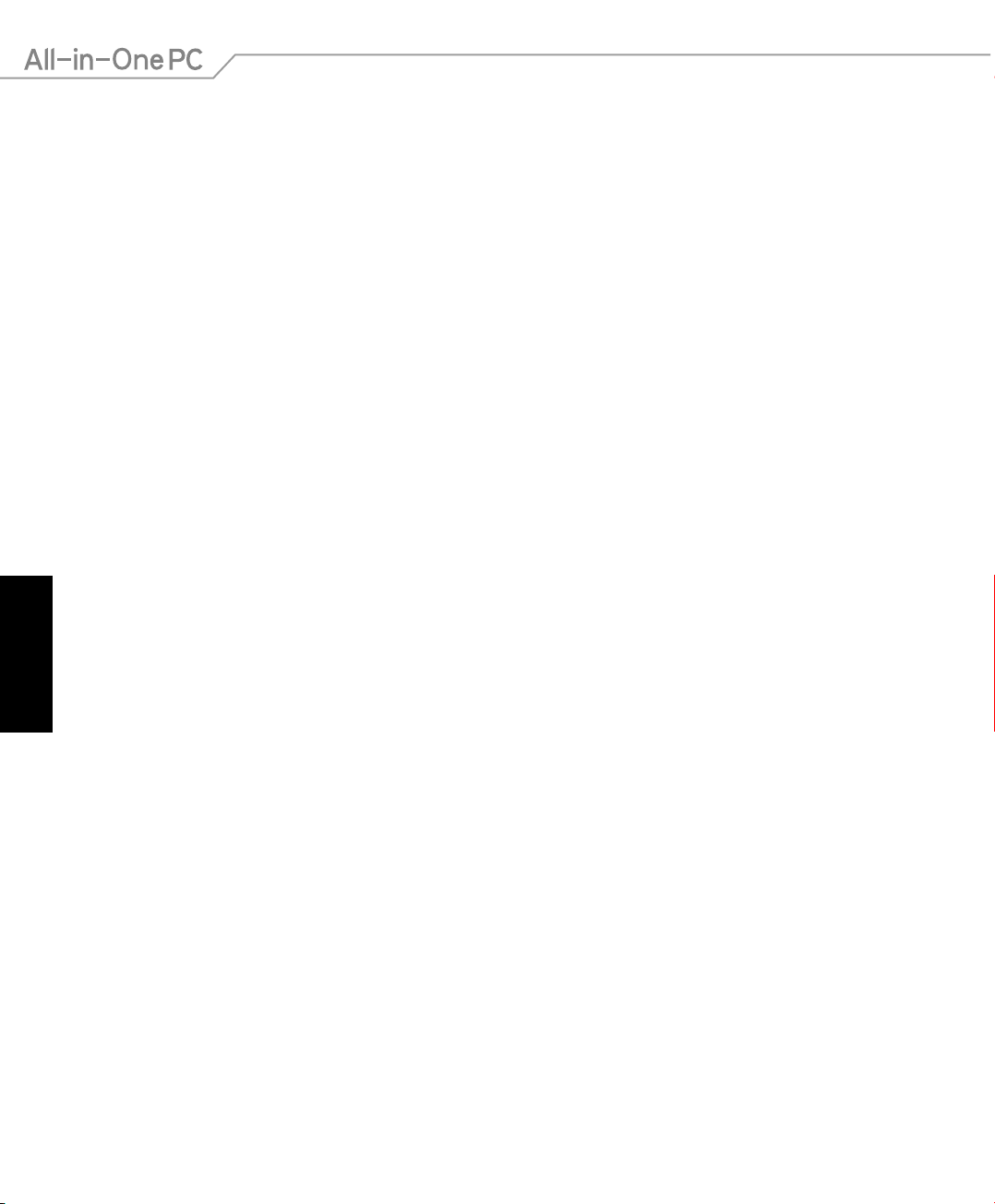
Svenska
8
All-in-One PC ET2020 Serierna
Ljudtrycksvarning
Högt ljud från hörlurar kan orsaka hörselskada. Justering av volymkontrollen samt equalizern
till andra inställningar än mittpositionen kan öka hörlurarnas utmatade spänning och därmed
ljudnivån.
TV-mottagare (på utvalda modeller)
Notering för CATV-installatören – Denna påminnelse är till för att uppmärksamma CATVinstallatören på Artikel 820-93 från NEC som tillhandahåller riktlinjer för rätt jordning och
särkilt specicerar att koaxialkabelns skärm skall anslutas till jordningssystemet i byggnaden,
så nära kabelingången som möjligt.
DC Fläktvarning
Varning: Notera att DC äkten är en rörlig del som kan vara riskabel. Håll undan kroppen från
de rörliga äktbladen.
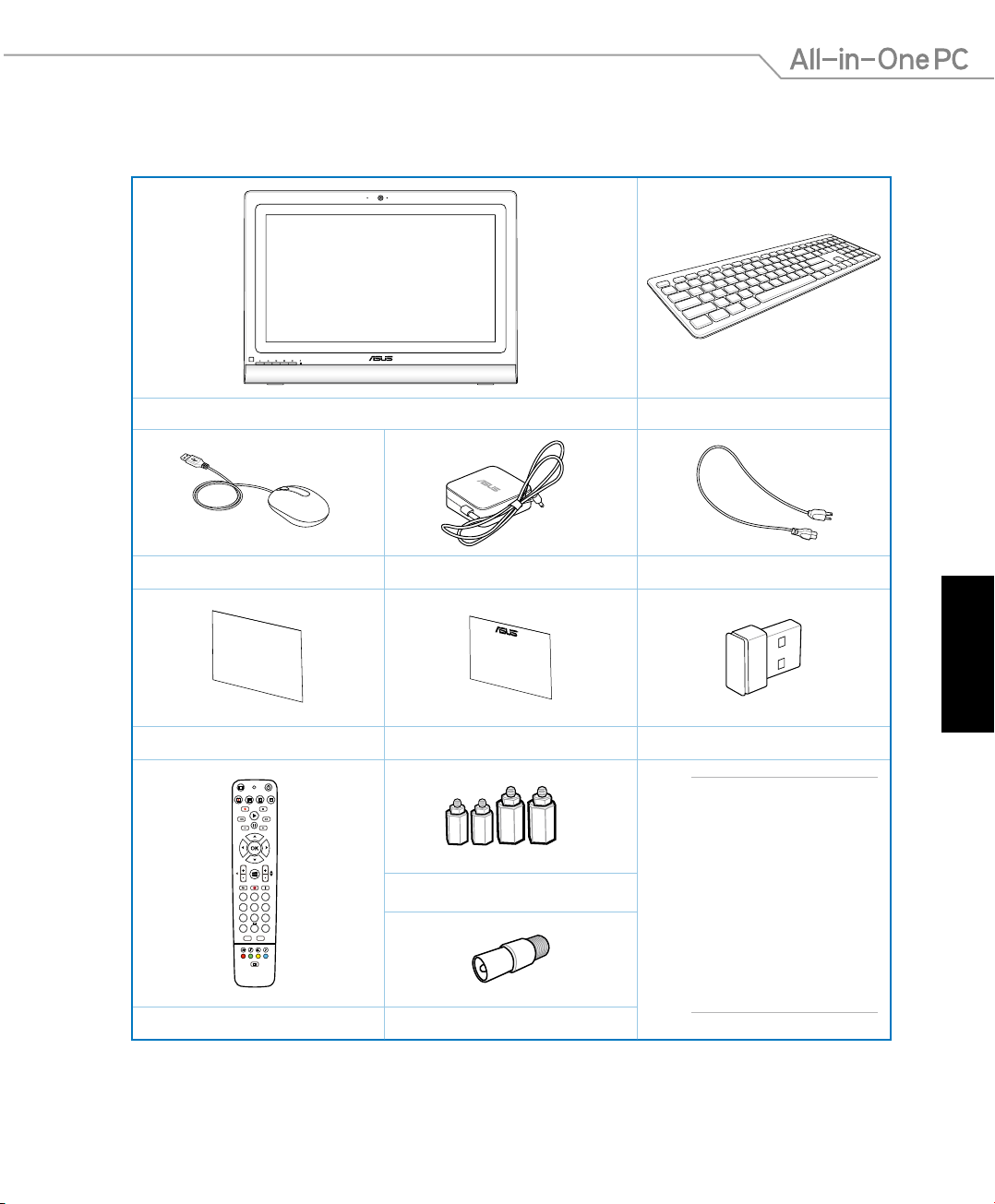
Svenska
9
All-in-One PC ET2020 Serierna
Förpackningsinnehåll
All-in-One PC ET2020 Tangentbord (med sladd eller trådlöst, tillval)tillval)
Mus (med sladd eller trådlös, tillval)tillval) Växelströmsadapter Nätsladd
Quick Guide
Snabbguide Garantikort KBM USB mottagarhårdvarunyckel (tillval)
R G Y B
1
4
7
625
9
8
0
3
ABC DEF
GHI JKL MNO
PQRS TUV WXYZ
#
*
CLEAR ENTER
T
OBS: Bilderna påBilderna på
tangentbord, mus,
nätdel, ärrkontroll
och KBM USBmottagardongle
är endast en
referens. Verkliga
produktspecikationer
kan variera mellan olika
områden.
Väggmonteringsskruvar
Fjärrkontroll (tillval) TV-kontakt (tillval)
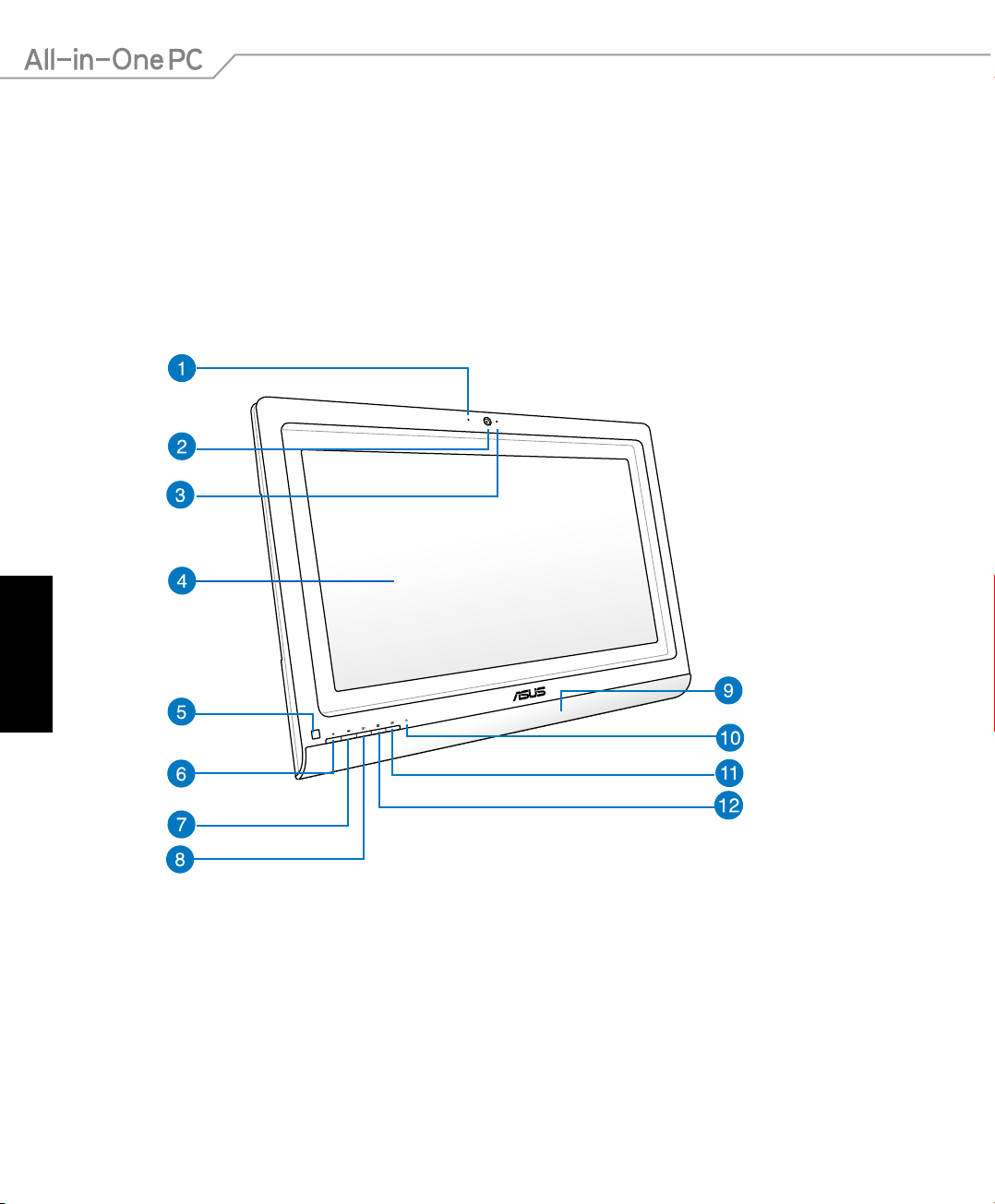
Svenska
10
All-in-One PC ET2020 Serierna
Kapitel 1: Hårdvaruinställning
Lär känna din All-in-One PCAll-in-One PC
Vy framifrån
Pekskärm
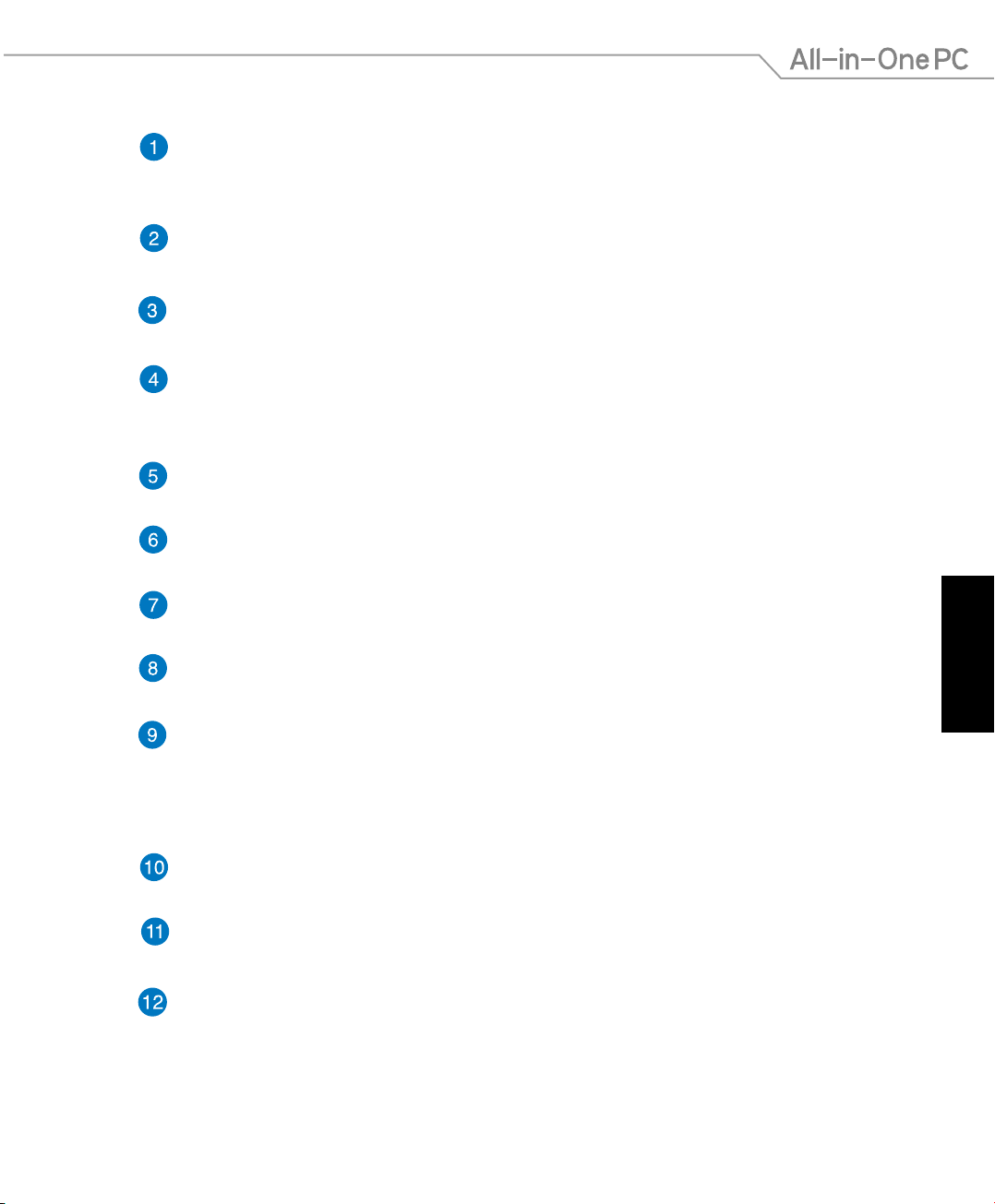
Svenska
11
All-in-One PC ET2020 Serierna
Digital mikrofon (inbyggd)
Den inbyggda mikrofonen kan användas för videokonferens, röstberättelse,
ljudinspelningar och multimediaprogram.
Webbkamera
Med den inbyggda mikrofonen och webbkameran kan du starta videochattar online.
Lysdiod för webbkameran
Visar att den inbyggda webbkameran är aktiverad.
LCD-skärm (Pekaktiverade funktioner på utvalda modeller)
LCD-skärmen har optimal upplösning. Pekskärmsmodeller ger digitalt liv till dina
ngrar.
Fjärrkontrollmottagare
Fjärrkontrollen tar emot de infraröda signalerna från ärrkontrollen.
Volymsänkningsknapp
Tryck för att minska systemets volym.
Volymökningsknapp
Tryck för att höja systemets volym.
Minska skärmens ljusstyrka
Tryck på knappen för att minska skärmens ljusstyrka.
Ljudhögtalarsystem
Det inbyggda högtalarsystemet låter dig höra ljud utan extra tillbehör. Multimedieljudsystemet har en integrerad digital ljudkontrollenhet som ger ett fylligt, livfullt ljud
(resultaten förbättras med externa stereohörlurar eller högtalare). Ljudfunktionen är
programvarustyrd.
Lysdiod för hårddiskaktivitet
Indikerar hårddiskaktivitet.
Stäng av skärmen
Tryck på denna knapp för att stänga av allt-i-ett-datorns skärm.
Öka skärmens ljusstyrka
Tryck på knappen för att öka skärmens ljusstyrka.
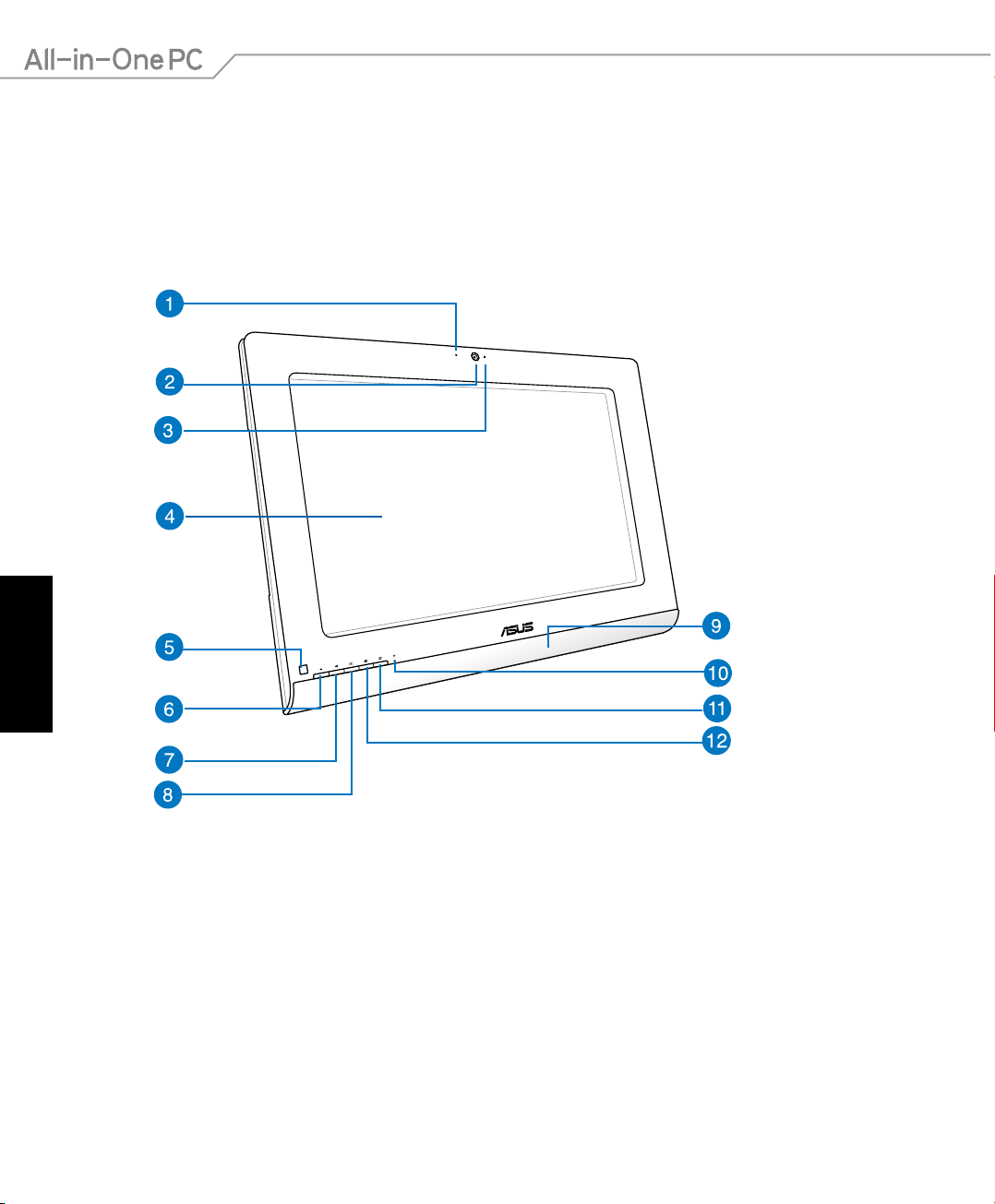
Svenska
12
All-in-One PC ET2020 Serierna
Skärm med tangentbord
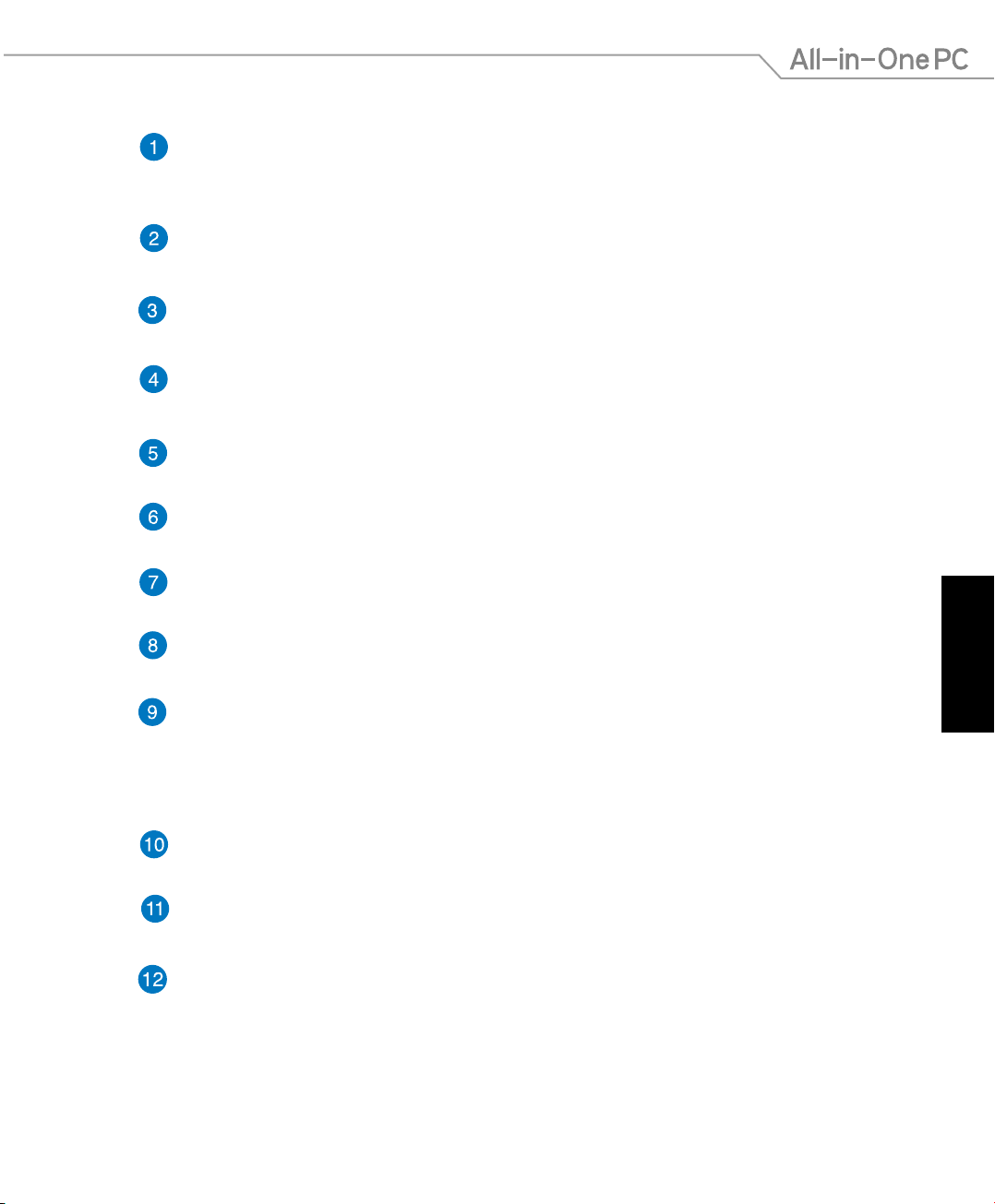
Svenska
13
All-in-One PC ET2020 Serierna
Digital mikrofon (inbyggd)
Den inbyggda mikrofonen kan användas för videokonferens, röstberättelse,
ljudinspelningar och multimediaprogram.
Webbkamera
Med den inbyggda mikrofonen och webbkameran kan du starta videochattar online.
Lysdiod för webbkameran
Visar att den inbyggda webbkameran är aktiverad.
LCD-skärm med tangentbord
LCD-skärmen har optiml upplösning.
Fjärrkontrollmottagare
Fjärrkontrollen tar emot de infraröda signalerna från ärrkontrollen.
Volymsänkningsknapp
Tryck för att minska systemets volym.
Volymökningsknapp
Tryck för att höja systemets volym.
Minska skärmens ljusstyrka
Tryck på knappen för att minska skärmens ljusstyrka.
Ljudhögtalarsystem
Det inbyggda högtalarsystemet låter dig höra ljud utan extra tillbehör. Multimedieljudsystemet har en integrerad digital ljudkontrollenhet som ger ett fylligt, livfullt ljud
(resultaten förbättras med externa stereohörlurar eller högtalare). Ljudfunktionen är
programvarustyrd.
Lysdiod för hårddiskaktivitet
Indikerar hårddiskaktivitet.
Stäng av skärmen
Tryck på denna knapp för att stänga av allt-i-ett-datorns skärm.
Öka skärmens ljusstyrka
Tryck på knappen för att öka skärmens ljusstyrka.
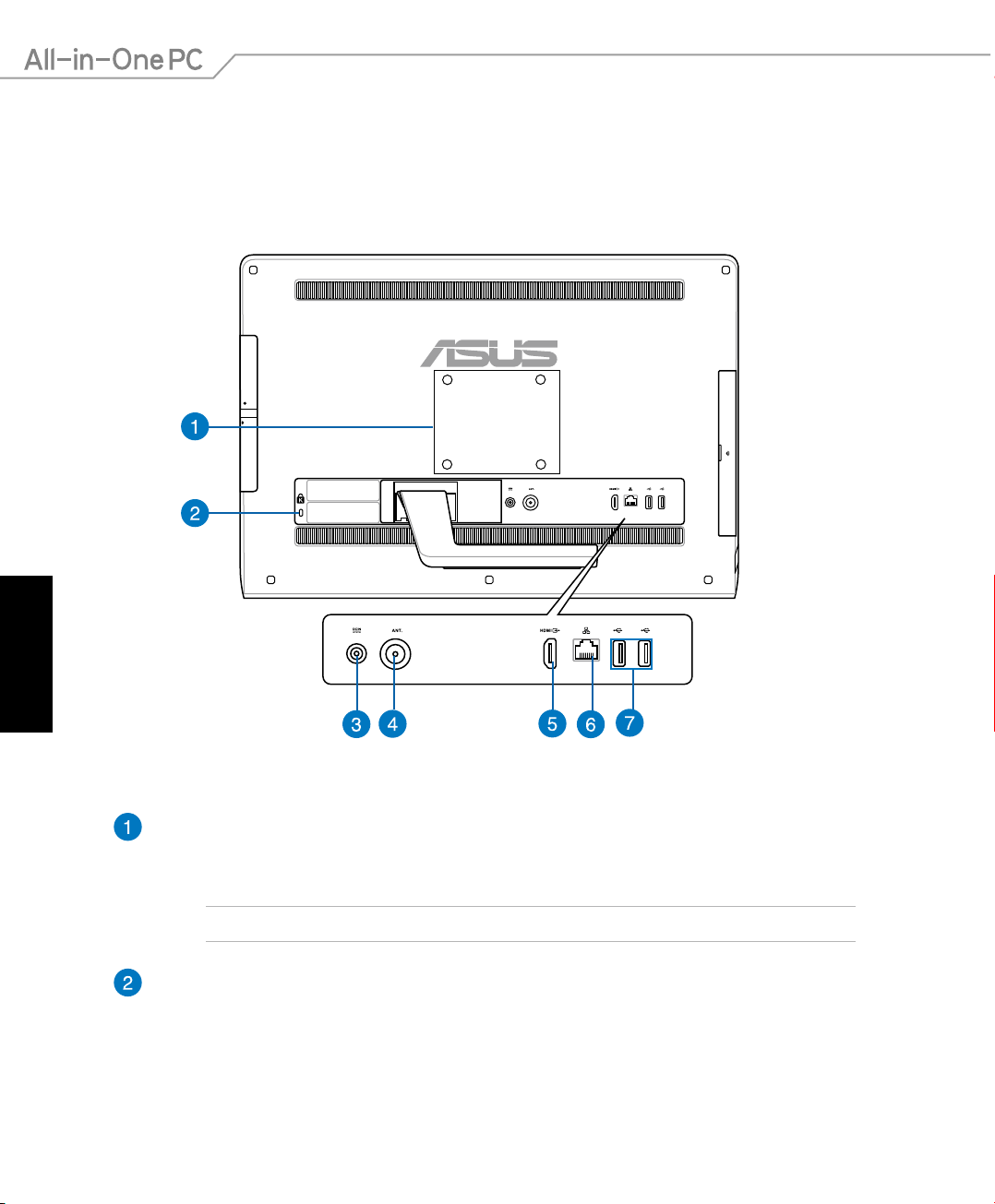
Svenska
14
All-in-One PC ET2020 Serierna
Vy bakifrån
Väggmonteringshål
Fäst de fyra väggmonteringsskruvarna i dessa hål och montera All-in-One PC på
väggen.
OBS! Alla modeller i ET2020-serien levereras med skruvar för väggmontering.
Kensington® låsport
Med Kensington® låsporten kan datorn säkras med hjälp av Kensington® -kompatibla -kompatibla-kompatibla
säkerhetsprodukter.
ET2020A Serierna
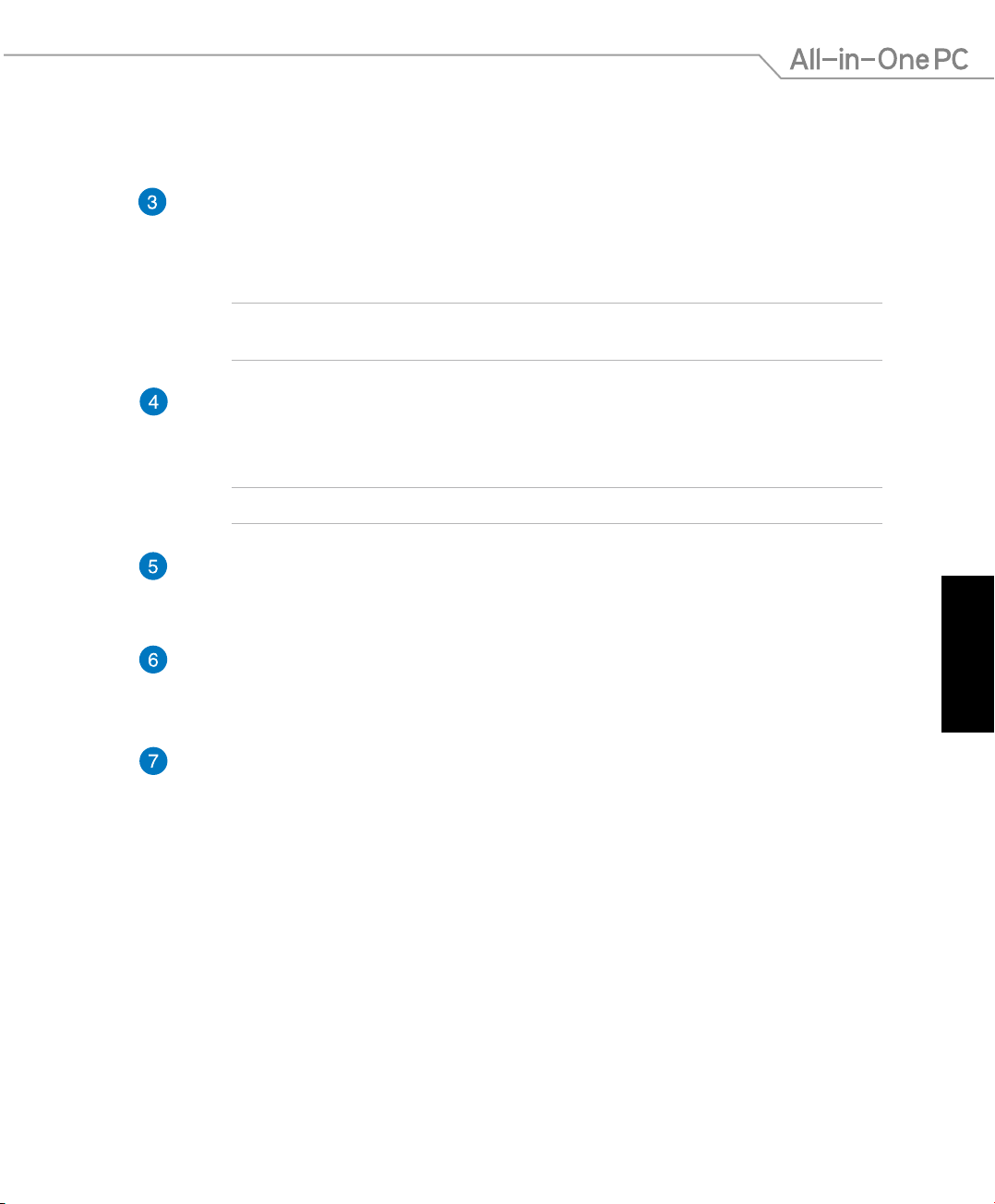
Svenska
15
All-in-One PC ET2020 Serierna
Strömförsörjning
Den medföljande strömadaptern konverterar växelström till likström för användning
i detta uttag. För att förhindra skador på datorn ska alltid den medföljande
strömadaptern användas.
VARNING! Strömadaptern kan bli varm eller het när den används. Täck inte över
adaptern och håll den på avstånd ifrån dig.
Antennuttag
Anslut en kontakt till vanlig inomhus- eller utomhusantenn för att ta emot trådlöst
sända TV-signaler.
OBS! Antennuttaget nns för modeller med det valfria kortet för TV-mottagare.
HDMI-utgång
Anslut enheter med en HDMI-ingång till den här kontakten, som t.ex. en LCD-skärm
eller -projektor.
LAN-port
Den åtta-stiftiga RJ-45 LAN-porten stöder en standard Ethernet-kabel för anslutning
till ett lokalt närverk.
USB 2.0-port
USB-porten (Universal Serial Bus) är kompatibel med USB 2.0 och USB 1.1 enheter
såsom tangentbord, pekenheter och ashdiskenheter. externa hårddiskar, högtalare,
kameror och skrivare.
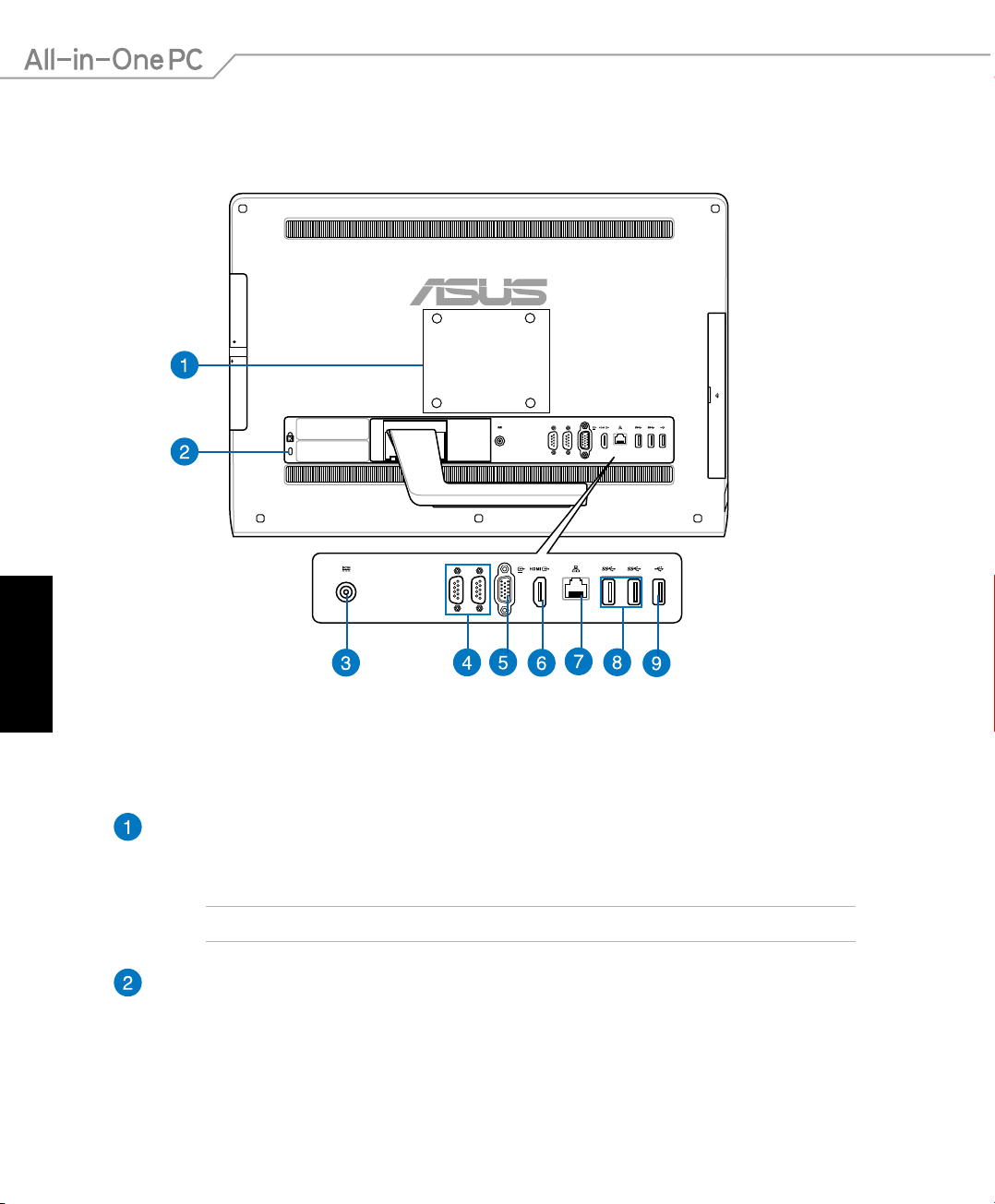
Svenska
16
All-in-One PC ET2020 Serierna
ET2020IU Serierna
Väggmonteringshål
Fäst de fyra väggmonteringsskruvarna i dessa hål och montera All-in-One PC på
väggen.
OBS! Alla modeller i ET2020-serien levereras med skruvar för väggmontering.
Kensington® låsport
Med Kensington® låsporten kan datorn säkras med hjälp av Kensington® -kompatibla -kompatibla-kompatibla
säkerhetsprodukter.
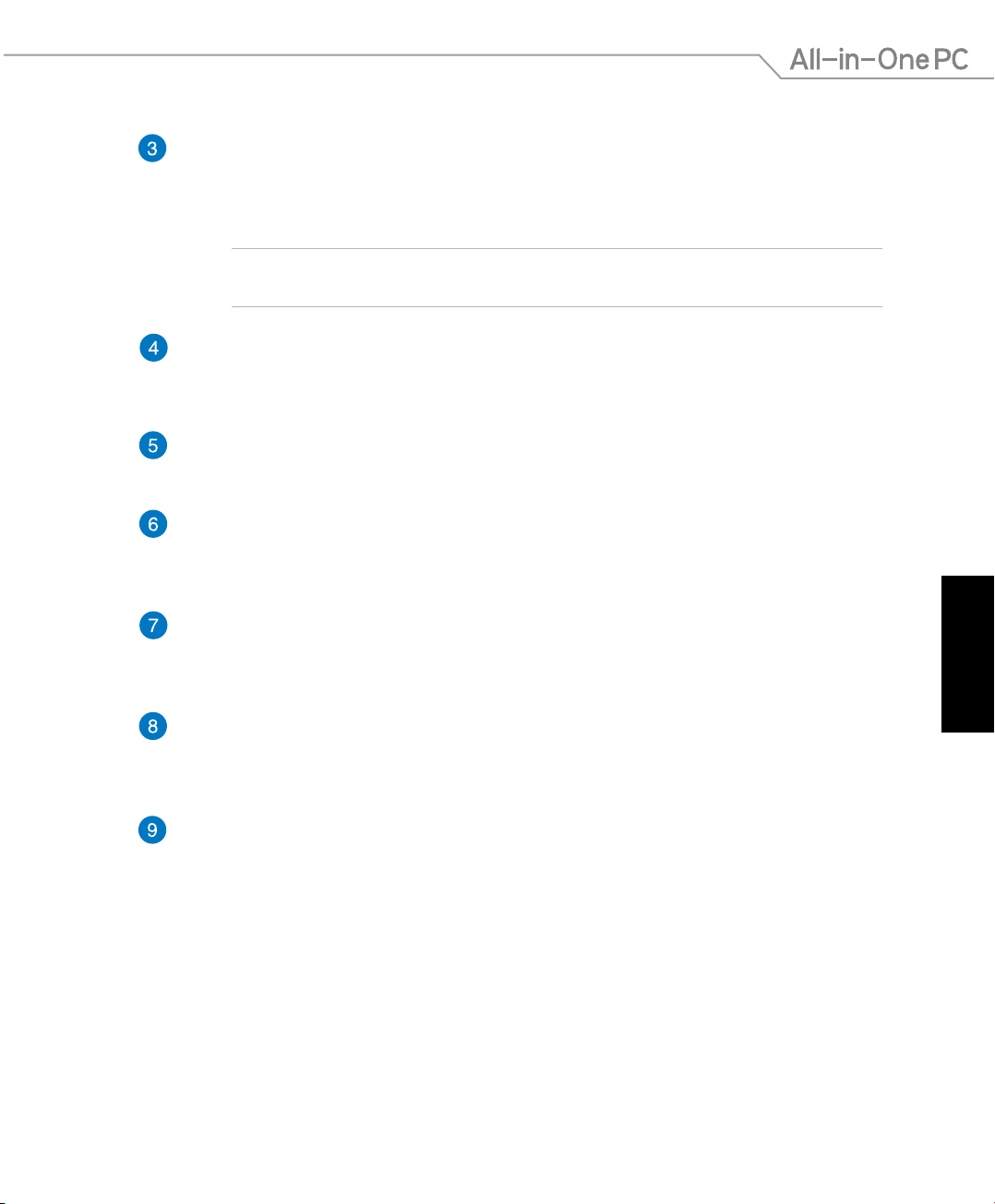
Svenska
17
All-in-One PC ET2020 Serierna
Strömförsörjning
Den medföljande strömadaptern konverterar växelström till likström för användning
i detta uttag. För att förhindra skador på datorn ska alltid den medföljande
strömadaptern användas.
VARNING! Strömadaptern kan bli varm eller het när den används. Täck inte över
adaptern och håll den på avstånd ifrån dig.
COM-portar
Dessa seriella portar ansluter ett modem eller andra enheter som överensstämmer
med seriella specikationer.
Videogrask adapterport (VGA)
VGA-portar nns för anslutning av ytterligare VGA-monitorer eller skärmar.
HDMI-utgång
Anslut enheter med en HDMI-ingång till den här kontakten, som t.ex. en LCD-skärm
eller -projektor.
LAN-port
Den åtta-stiftiga RJ-45 LAN-porten stöder en standard Ethernet-kabel för anslutning
till ett lokalt närverk.
USB 3.0 Portar
Dessa USB-portar (Universal Serial Bus) ger en överföringshastighet på upp till 5 Gbit/s
och är bakåtkompatibla med USB2.0.
USB 2.0-port
USB-porten (Universal Serial Bus) är kompatibel med USB 2.0 och USB 1.1 enheter
såsom tangentbord, pekenheter och ashdiskenheter. externa hårddiskar, högtalare,
kameror och skrivare.
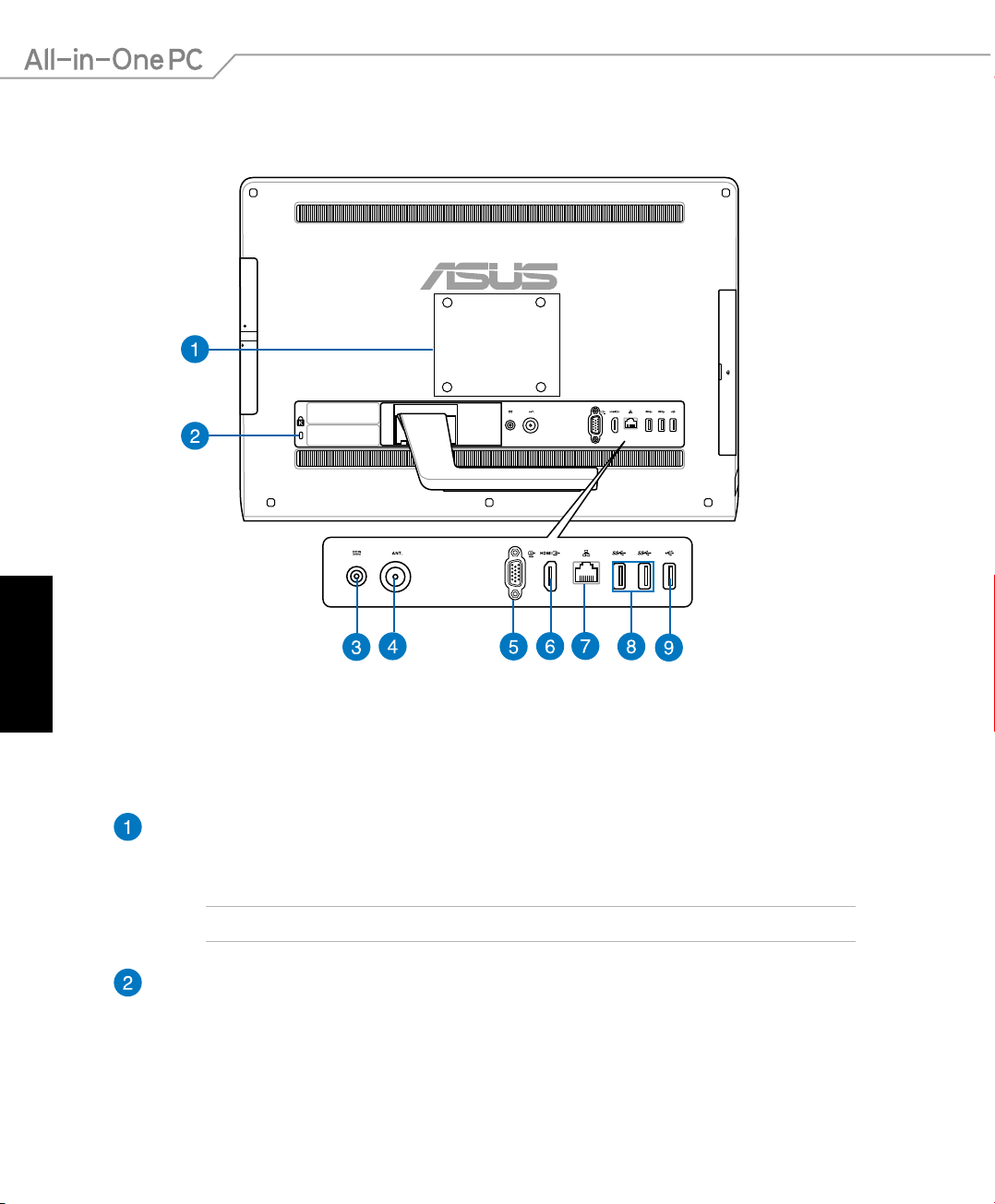
Svenska
18
All-in-One PC ET2020 Serierna
ET2020IN Serierna
Väggmonteringshål
Fäst de fyra väggmonteringsskruvarna i dessa hål och montera All-in-One PC på
väggen.
OBS! Alla modeller i ET2020-serien levereras med skruvar för väggmontering.
Kensington® låsport
Med Kensington® låsporten kan datorn säkras med hjälp av Kensington® -kompatibla -kompatibla-kompatibla
säkerhetsprodukter.
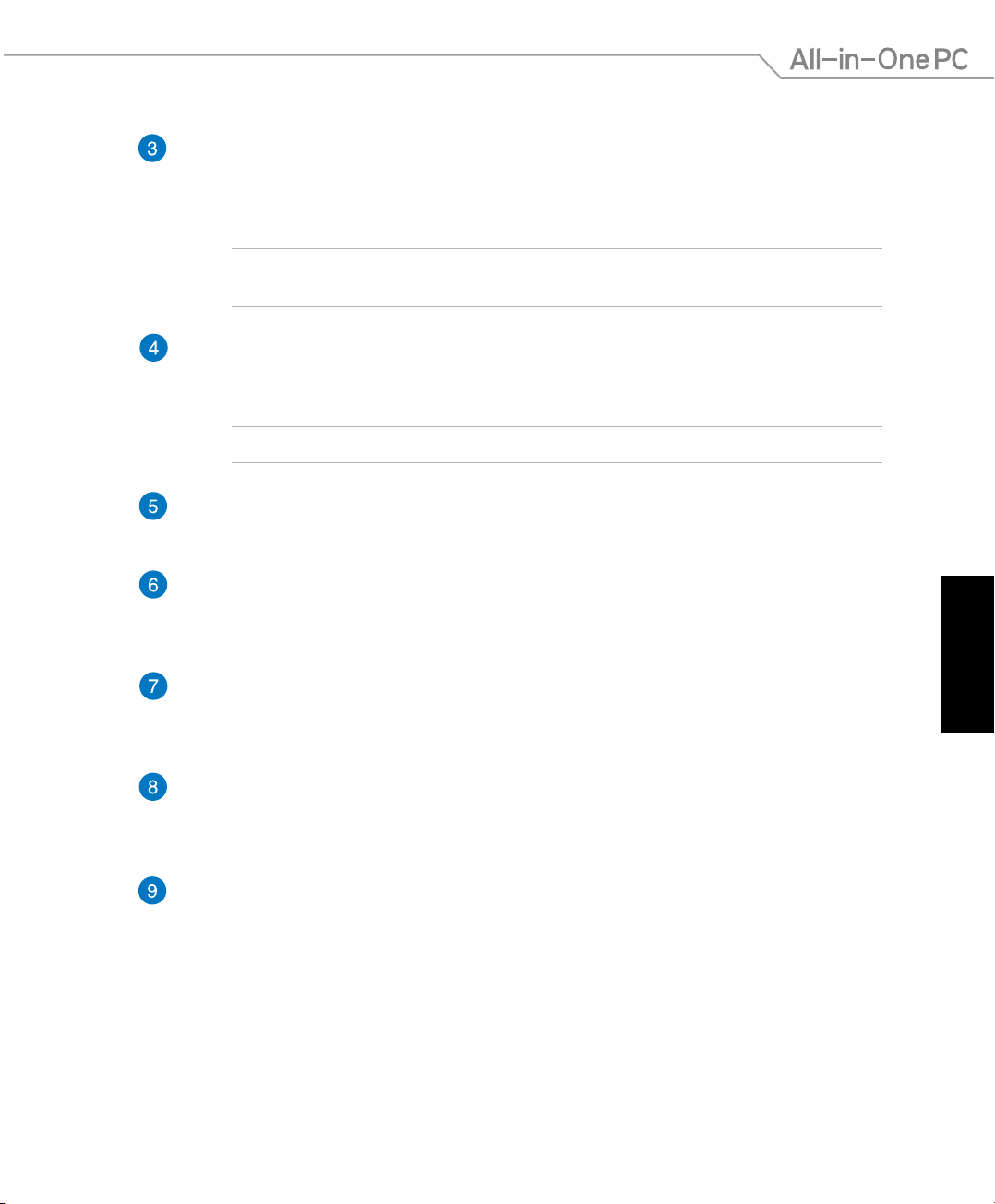
Svenska
19
All-in-One PC ET2020 Serierna
Strömförsörjning
Den medföljande strömadaptern konverterar växelström till likström för användning
i detta uttag. För att förhindra skador på datorn ska alltid den medföljande
strömadaptern användas.
VARNING! Strömadaptern kan bli varm eller het när den används. Täck inte över
adaptern och håll den på avstånd ifrån dig.
Antennuttag (tillval)
Anslut en kontakt till vanlig inomhus- eller utomhusantenn för att ta emot trådlöst
sända TV-signaler.
OBS! Antennuttaget nns för modeller med det valfria kortet för TV-mottagare.
Videogrask adapterport (VGA)
VGA-portar nns för anslutning av ytterligare VGA-monitorer eller skärmar.
HDMI-utgång
Anslut enheter med en HDMI-ingång till den här kontakten, som t.ex. en LCD-skärm
eller -projektor.
LAN-port
Den åtta-stiftiga RJ-45 LAN-porten stöder en standard Ethernet-kabel för anslutning
till ett lokalt närverk.
USB 3.0 Portar
Dessa USB-portar (Universal Serial Bus) ger en överföringshastighet på upp till 5 Gbit/s
och är bakåtkompatibla med USB2.0.
USB 2.0-port
USB-porten (Universal Serial Bus) är kompatibel med USB 2.0 och USB 1.1 enheter
såsom tangentbord, pekenheter och ashdiskenheter. externa hårddiskar, högtalare,
kameror och skrivare.
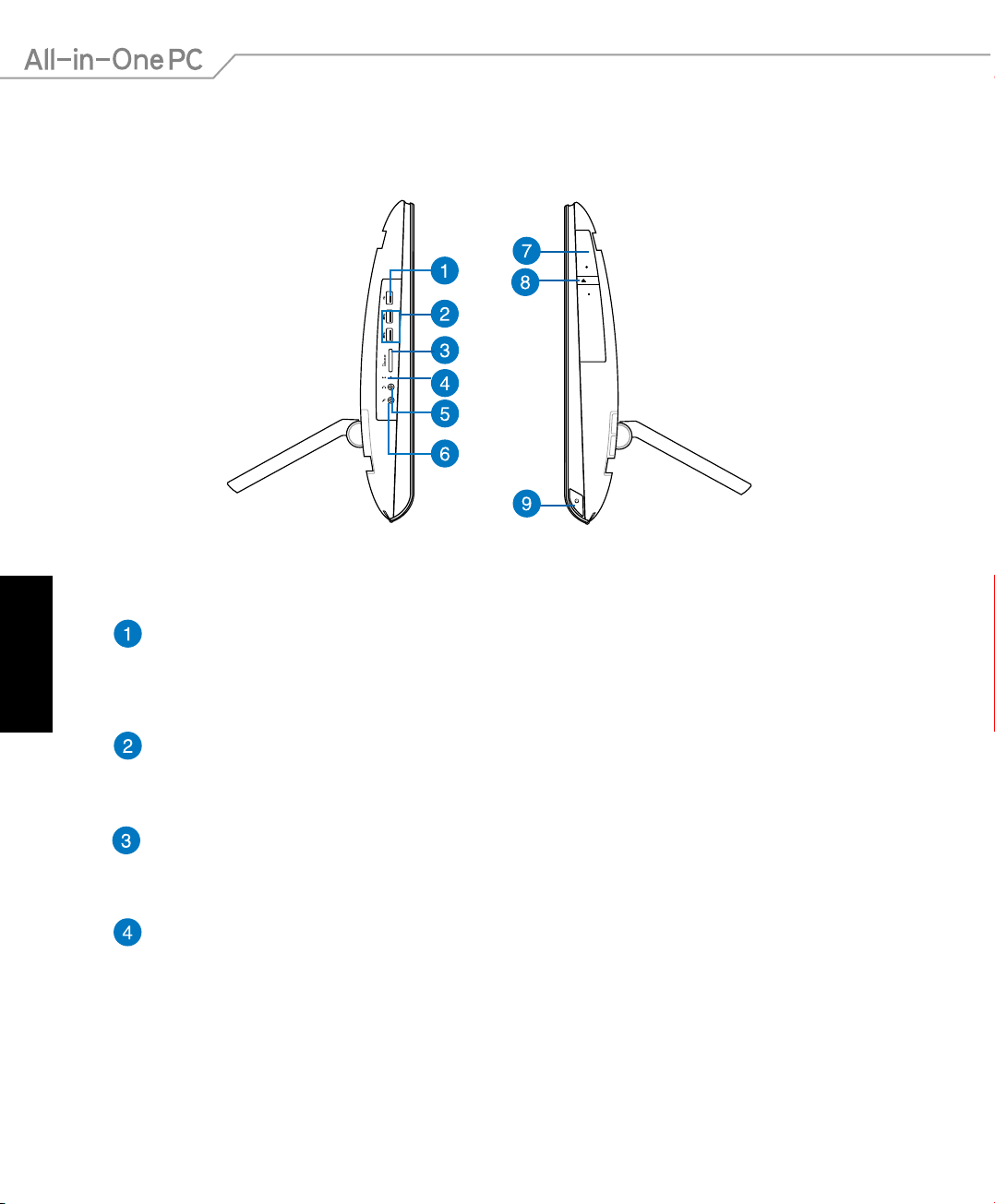
Svenska
20
All-in-One PC ET2020 Serierna
Sidovy
USB 2.0-port
USB-porten (Universal Serial Bus) är kompatibel med USB 2.0 och USB 1.1 enheter
såsom tangentbord, pekenheter och ashdiskenheter. externa hårddiskar, högtalare,
kameror och skrivare.
USB 3.0 Portar
Dessa USB-portar (Universal Serial Bus) ger en överföringshastighet på upp till 5 Gbit/s
och är bakåtkompatibla med USB2.0.
6-i-1 minneskortläsare
Denna allt-i-ett dator har en enda öppning för inbyggd minneskortläsare som stödjer
MS-, MS-Pro-, MMC-, SD-, SDXC- och SDHC-format.
Snabbåtkomstknapp till BIOS
Använd ett gem eller ett spetsigt föremål för att trycka på knappen innan du sätter på
allt-i-ett datorn. Systemet startar genast i BIOS-inställningen vid start.
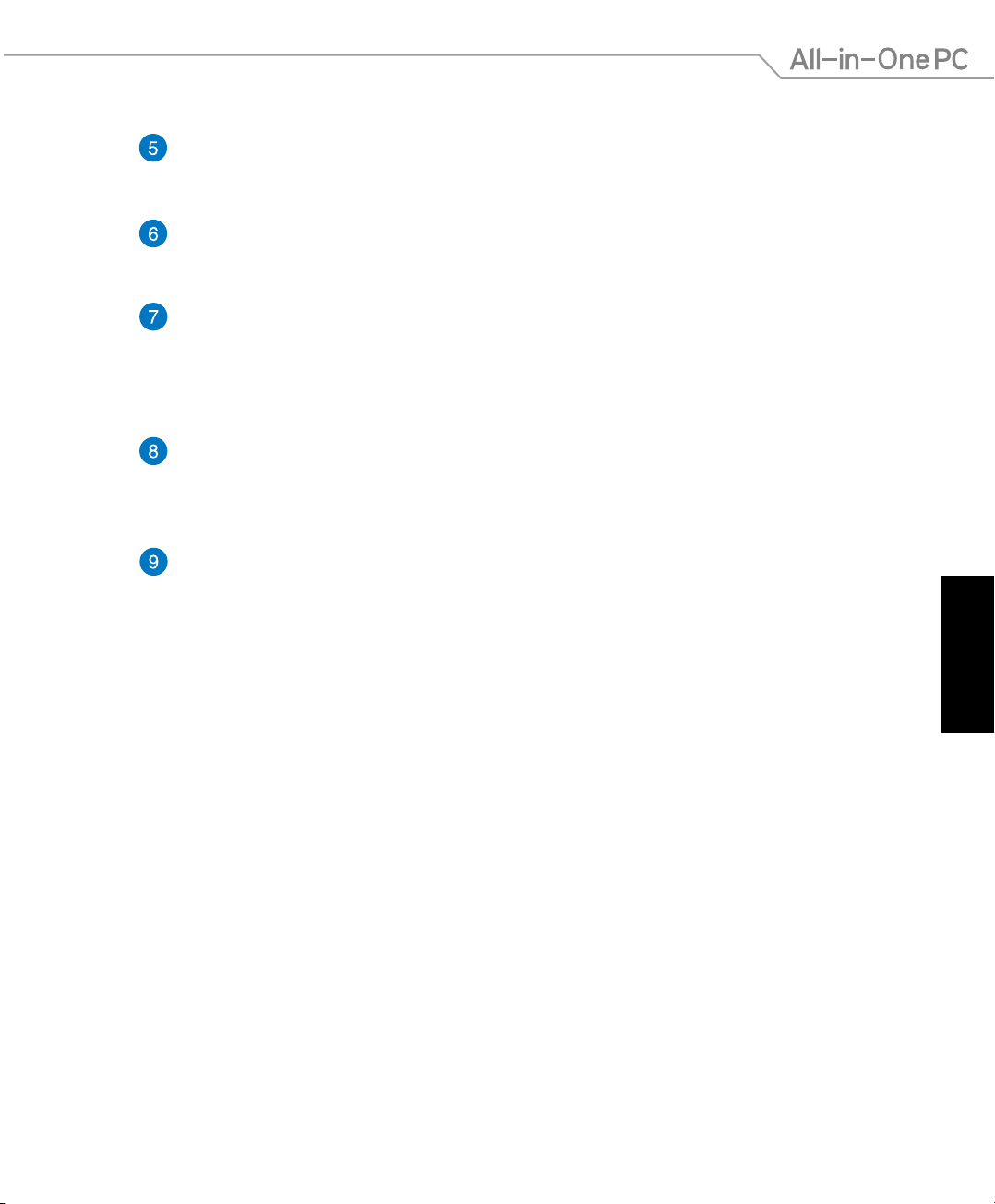
Svenska
21
All-in-One PC ET2020 Serierna
Hörlurar
Kontakten för stereohörlurar (3,5 mm) används för att ansluta systemets ljudsignal till
hörlurar. När detta uttag används kopplas de inbyggda högtalarna bort automatiskt.
Mikrofonuttag
Mikrofonuttaget är konstruerat för anslutning av en mikrofon som används för video
konferenser, berättande eller enkla ljudinspelningar.
Optisk enhet
Den inbyggda optiska enheten kan stödja CD-skivor, digitala videoskivor (DVD)
och/eller Blue-ray-skivor (BD) och kan ha möjlighet för användning av inspelningsbara
(R) eller återskrivningsbara (RW) skivor. Se marknadsföringsspecikationerna för
detaljerna för varje modell.
Utmatningsknapp för optisk enhet
Den inbyggda optiska enheten har en utmatningsknapp för att öppna facket. Facket
kan också öppnas genom att använda mediaspelaren eller högerklicka på den optiska
enhetens ikon i Windows File Explorer och klicka på Mata ut.
Strömbrytare
Tryck på denna knapp för att slå på All-in-One PC.
